새 프로젝트를 생성하는 ap.net 핵심 예제 튜토리얼
ASP.NET Core - 새 프로젝트
이 장에서는 Visual Studio에서 새 프로젝트를 만드는 방법에 대해 설명합니다.
Visual Studio 2015용 .net 핵심 도구가 설치되어 있으면 메뉴에서 파일 → 새 프로젝트를 선택하여 새 ASP.net 핵심 응용 프로그램 구축을 시작할 수 있습니다.
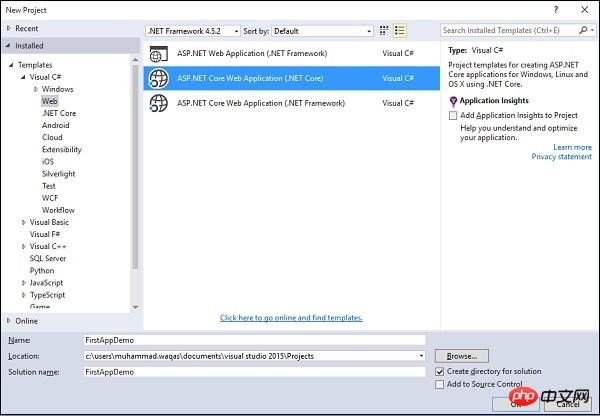
새 프로젝트 대화 상자에서 , 다음 세 가지 웹 프로젝트 템플릿이 표시됩니다.
ASP.NET 웹 애플리케이션 − 간단한 ASP.NET 애플리케이션용 템플릿.
ASP.NET Core 웹 애플리케이션(.NET Core)−이렇게 하면 .net 코어 프레임워크를 기반으로 하는 크로스 플랫폼 프로젝트가 시작됩니다.
ASP.NET Core Web Application (.NET Framework)−Windows 시스템에서 실행되는 .net Framework의 새 프로젝트가 시작됩니다.
왼쪽 패널에서 템플릿 → Visual C# → 웹을 선택한 다음 가운데 패널에서 ASP.NET Core 웹 애플리케이션(.NET Core) 템플릿을 선택합니다. 또한 응용 프로그램의 이름을 FirstAppDemo로 지정하고 Asp.Net Core 프로젝트의 위치를 지정한 다음 확인을 클릭합니다.
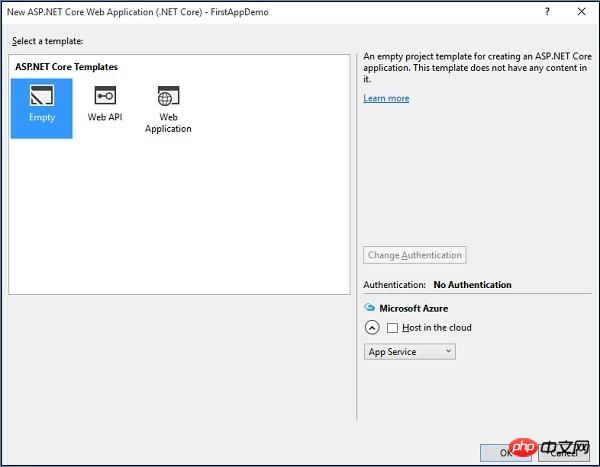
위 대화 상자에서는 사용 가능한 ASP.Net Core 템플릿 중에서 Asp.Net 애플리케이션에 대한 특정 템플릿을 선택할 수 있습니다.
ASP.NET Core 템플릿 템플릿에는 세 가지 템플릿이 포함되어 있습니다.
그 중 웹 애플리케이션 템플릿은 파일 시스템에서 파일을 공식화하는 데 도움이 되며, MVC를 사용하여 직접 개발할 수 있게 해줍니다.
여기에서는 처음부터 작성하는 데 도움이 되는 빈 템플릿을 사용하겠습니다.
빈 템플릿을 선택하고 Host in the Cloud를 끄고 확인을 클릭하세요.
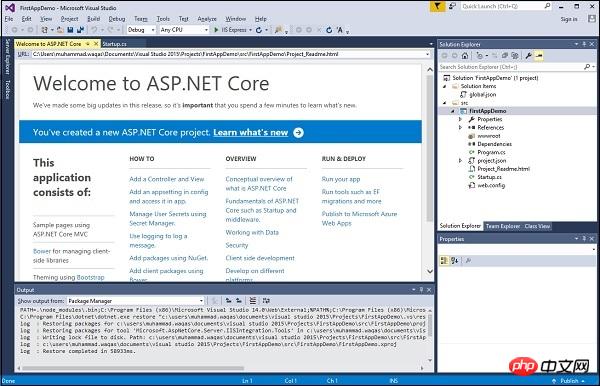
Visual Studio는 이제 잠시 후 프로젝트를 시작합니다.
솔루션 탐색기 창에는 이 프로젝트의 모든 파일이 표시됩니다.
이 애플리케이션을 실행해 보겠습니다. Ctrl F5를 누르거나 디버그 메뉴를 통해 시작할 수 있습니다. 디버그 메뉴를 선택한 후 실행 시작(디버깅 없음)을 선택합니다.
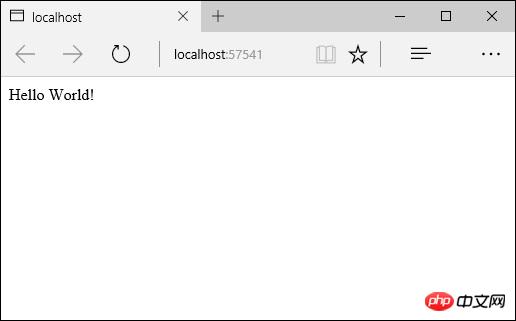
이 애플리케이션은 Hello World만 표시할 수 있습니다.
이 애플리케이션은 localhost:57741에서 실행됩니다.
시스템 트레이 창에서 IIS Express가 실행 중인 것을 확인할 수도 있습니다.

여기서 웹사이트 이름이 FirstAppDemo인 것을 볼 수 있습니다.
이전 버전의 Asp.net에서 개발 경험이 있는 경우 Vs를 사용하여 개발하고 실행하는 단계는 이전 버전 개발의 단계와 유사하므로 익숙해야 합니다.
위 내용은 새 프로젝트를 생성하는 ap.net 핵심 예제 튜토리얼의 상세 내용입니다. 자세한 내용은 PHP 중국어 웹사이트의 기타 관련 기사를 참조하세요!

핫 AI 도구

Undresser.AI Undress
사실적인 누드 사진을 만들기 위한 AI 기반 앱

AI Clothes Remover
사진에서 옷을 제거하는 온라인 AI 도구입니다.

Undress AI Tool
무료로 이미지를 벗다

Clothoff.io
AI 옷 제거제

Video Face Swap
완전히 무료인 AI 얼굴 교환 도구를 사용하여 모든 비디오의 얼굴을 쉽게 바꾸세요!

인기 기사

뜨거운 도구

메모장++7.3.1
사용하기 쉬운 무료 코드 편집기

SublimeText3 중국어 버전
중국어 버전, 사용하기 매우 쉽습니다.

스튜디오 13.0.1 보내기
강력한 PHP 통합 개발 환경

드림위버 CS6
시각적 웹 개발 도구

SublimeText3 Mac 버전
신 수준의 코드 편집 소프트웨어(SublimeText3)
 Python에서 상수를 만드는 방법은 무엇입니까?
Aug 29, 2023 pm 05:17 PM
Python에서 상수를 만드는 방법은 무엇입니까?
Aug 29, 2023 pm 05:17 PM
상수와 변수는 프로그래밍에서 데이터 값을 저장하는 데 사용됩니다. 변수는 일반적으로 시간이 지남에 따라 변경될 수 있는 값을 나타냅니다. 상수는 프로그램 실행 중에 값을 변경할 수 없는 변수 유형입니다. Python에서 사용할 수 있는 내장 상수는 6개뿐입니다. 이는 False, True, None, NotImplemented, Ellipsis(...) 및 __debug__입니다. 이러한 상수 외에도 Python에는 상수 값을 저장하는 내장 데이터 유형이 없습니다. 예 상수의 예는 아래에 설명되어 있습니다. False=100 출력 SyntaxError:cannotsigntoFalseFalse는 부울 값을 저장하는 데 사용되는 Python의 내장 상수입니다.
 최신 iOS 17에서 iPhone을 개인화하는 방법
Sep 21, 2023 am 08:17 AM
최신 iOS 17에서 iPhone을 개인화하는 방법
Sep 21, 2023 am 08:17 AM
iPhone에서 통화를 개인화하는 방법 Apple의 iOS 17에는 iPhone의 통화 화면 모양을 개인화할 수 있는 연락처 포스터라는 새로운 기능이 도입되었습니다. 이 기능을 사용하면 선택한 사진, 색상, 글꼴, 미모티콘을 연락처 카드로 사용하여 포스터를 디자인할 수 있습니다. 따라서 전화를 걸면 사용자 정의 이미지가 수신자의 iPhone에 예상한 대로 정확하게 표시됩니다. 저장된 모든 연락처와 고유한 연락처 포스터를 공유하도록 선택하거나 이를 볼 수 있는 사람을 선택할 수 있습니다. 마찬가지로, 통화 중에 다른 사람의 연락처 포스터도 볼 수 있습니다. 또한 Apple에서는 개별 연락처에 대한 특정 연락처 사진을 설정하여 해당 연락처에서 전화를 걸 수 있습니다.
 Realme Phone에서 폴더를 만드는 방법은 무엇입니까?
Mar 23, 2024 pm 02:30 PM
Realme Phone에서 폴더를 만드는 방법은 무엇입니까?
Mar 23, 2024 pm 02:30 PM
제목: Realme Phone 초보자 가이드: Realme Phone에서 폴더를 만드는 방법은 무엇입니까? 현대 사회에서 휴대폰은 사람들의 삶에 없어서는 안 될 도구가 되었습니다. 인기 스마트폰 브랜드인 Realme Phone은 간단하고 실용적인 운영 체제로 사용자들에게 사랑을 받고 있습니다. Realme 휴대폰을 사용하는 과정에서 많은 사람들이 휴대폰에 있는 파일과 애플리케이션을 정리해야 하는 상황에 직면할 수 있는데, 폴더를 만드는 것이 효과적인 방법입니다. 이 기사에서는 사용자가 휴대폰 콘텐츠를 더 잘 관리할 수 있도록 Realme 휴대폰에서 폴더를 만드는 방법을 소개합니다. 아니요.
 김프에서 픽셀 아트를 만드는 방법
Feb 19, 2024 pm 03:24 PM
김프에서 픽셀 아트를 만드는 방법
Feb 19, 2024 pm 03:24 PM
Windows에서 픽셀 아트 제작을 위해 김프를 사용하는 데 관심이 있다면 이 기사가 흥미로울 것입니다. GIMP는 무료 오픈 소스일 뿐만 아니라 사용자가 아름다운 이미지와 디자인을 쉽게 만들 수 있도록 도와주는 잘 알려진 그래픽 편집 소프트웨어입니다. 초보자와 전문 디자이너 모두에게 적합할 뿐만 아니라, 김프는 그리기와 창작을 위한 유일한 구성 요소로 픽셀을 활용하는 디지털 아트의 한 형태인 픽셀 아트를 만드는 데에도 사용할 수 있습니다. 김프에서 픽셀 아트를 만드는 방법 Windows PC에서 김프를 사용하여 픽셀 그림을 만드는 주요 단계는 다음과 같습니다. 김프를 다운로드하여 설치한 다음 응용 프로그램을 시작합니다. 새 이미지를 만듭니다. 너비와 높이의 크기를 조정합니다. 연필 도구를 선택합니다. 브러시 유형을 픽셀로 설정합니다. 설정
 Gree+로 가족을 만드는 방법
Mar 01, 2024 pm 12:40 PM
Gree+로 가족을 만드는 방법
Mar 01, 2024 pm 12:40 PM
많은 친구들이 Gree+ 소프트웨어에서 가족을 만드는 방법을 알고 싶다고 말했습니다. 자세한 내용을 알고 싶은 친구들은 저와 함께 살펴보세요. 먼저 휴대폰에서 Gree+ 소프트웨어를 열고 로그인하세요. 그런 다음 페이지 하단의 옵션 표시줄에서 맨 오른쪽에 있는 "내" 옵션을 클릭하여 개인 계정 페이지로 들어갑니다. 2. 내 페이지에 접속한 후 "가족" 아래에 "가족 만들기" 옵션이 있습니다. 찾은 후 클릭하여 들어갑니다. 3. 다음으로 가족을 생성하는 페이지로 이동하여 프롬프트에 따라 입력 상자에 설정할 가족 이름을 입력하고 입력 후 오른쪽 상단의 "저장" 버튼을 클릭합니다. 4. 마지막으로 페이지 하단에 "저장 성공" 메시지가 나타나 패밀리가 성공적으로 생성되었음을 나타냅니다.
 Highcharts를 사용하여 Gantt 차트를 만드는 방법
Dec 17, 2023 pm 07:23 PM
Highcharts를 사용하여 Gantt 차트를 만드는 방법
Dec 17, 2023 pm 07:23 PM
Highcharts를 사용하여 간트 차트를 만드는 방법에는 특정 코드 예제가 필요합니다. 소개: 간트 차트는 프로젝트 진행 상황 및 시간 관리를 표시하는 데 일반적으로 사용되는 차트 형식으로 작업의 시작 시간, 종료 시간 및 진행 상황을 시각적으로 표시할 수 있습니다. Highcharts는 풍부한 차트 유형과 유연한 구성 옵션을 제공하는 강력한 JavaScript 차트 라이브러리입니다. 이 기사에서는 Highcharts를 사용하여 Gantt 차트를 만드는 방법을 소개하고 구체적인 코드 예제를 제공합니다. 1. 하이차트
 PHP를 사용하여 인증 코드 이미지를 만드는 방법은 무엇입니까?
Sep 13, 2023 am 11:40 AM
PHP를 사용하여 인증 코드 이미지를 만드는 방법은 무엇입니까?
Sep 13, 2023 am 11:40 AM
PHP를 사용하여 인증 코드 이미지를 만드는 방법은 무엇입니까? CAPTCHA는 사용자가 기계가 아닌 사람인지 확인하기 위해 일반적으로 사용되는 방법입니다. 웹사이트에서는 사용자가 로그인, 등록, 댓글 달기 등의 작업을 완료하기 위해 이미지에 표시된 임의의 문자나 숫자를 입력해야 하는 인증 코드 이미지를 자주 볼 수 있습니다. 이 문서에서는 PHP를 사용하여 인증 코드 이미지를 만드는 방법을 소개하고 구체적인 코드 예제를 제공합니다. 1. PHPGD 라이브러리 인증코드 이미지를 생성하려면 PHP의 GD 라이브러리를 사용해야 합니다. GD 라이브러리는 이미지 처리를 위한 확장입니다.
 iPhone용 연락처 포스터를 만드는 방법
Mar 02, 2024 am 11:30 AM
iPhone용 연락처 포스터를 만드는 방법
Mar 02, 2024 am 11:30 AM
iOS17에서 Apple은 일반적으로 사용되는 전화 및 연락처 앱에 연락처 포스터 기능을 추가했습니다. 이 기능을 통해 사용자는 각 연락처에 대해 개인화된 포스터를 설정할 수 있어 주소록을 더욱 시각적이고 개인적으로 만들 수 있습니다. 연락처 포스터는 사용자가 특정 연락처를 더 빠르게 식별하고 찾는 데 도움이 되어 사용자 경험을 향상시킵니다. 이 기능을 통해 사용자는 자신의 선호도와 요구 사항에 따라 각 연락처에 특정 사진이나 로고를 추가할 수 있어 주소록 인터페이스가 더욱 생생해집니다. iOS17의 Apple은 iPhone 사용자에게 자신을 표현하는 새로운 방법을 제공하고 개인화 가능한 연락처 포스터를 추가했습니다. 연락처 포스터 기능을 사용하면 다른 iPhone 사용자에게 전화할 때 고유하고 개인화된 콘텐츠를 표시할 수 있습니다. 너






